在手机摄影已经成为现代人生活中必不可少的一部分的今天,人们往往会通过手机拍摄的照片记录生活中的点滴,有时候我们希望在照片上添加一些特殊的标识,以便更好地保护我们的作品权益或者展示我们的个性。在苹果手机上,添加水印是一种常见的做法,可以通过简单的操作在照片上添加自己的签名、网站链接或者其他个性化信息。苹果手机照片水印怎么搞呢?接下来我们就来一起探讨一下。
苹果手机拍照怎么添加水印
方法如下:
1.打开苹果手机之后,解锁手机并进入桌面。找到桌面上的快捷指令选项,点击快捷指令。
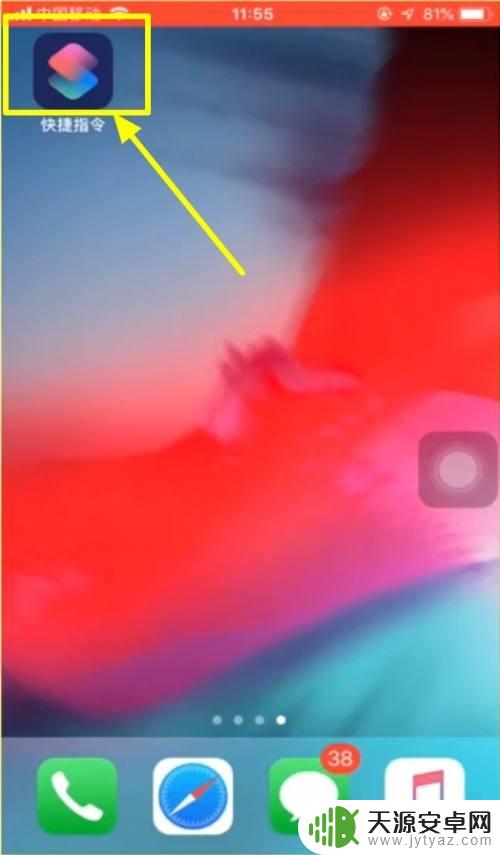
2.在快捷指令库页面里面,找到给iPhone添加相机水印按钮。然后点击选择。
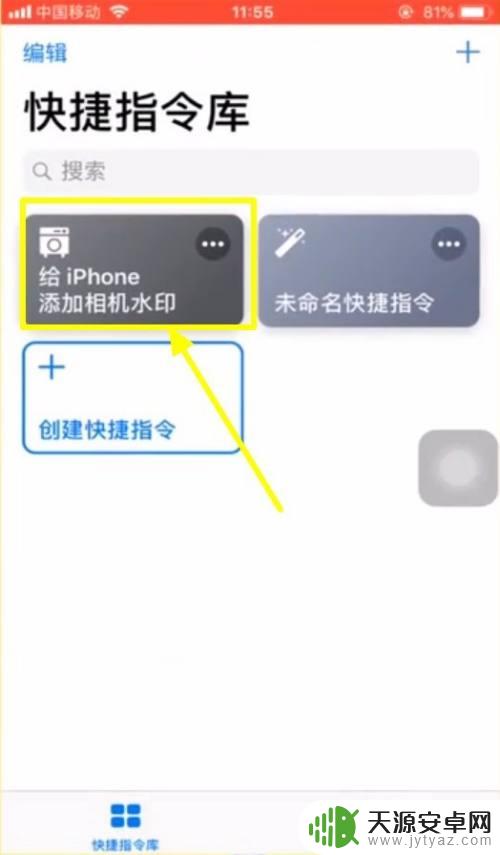
3.这时候就会出现一个页面,在这个页面里面。有两个选项,点击拍照添加水印。
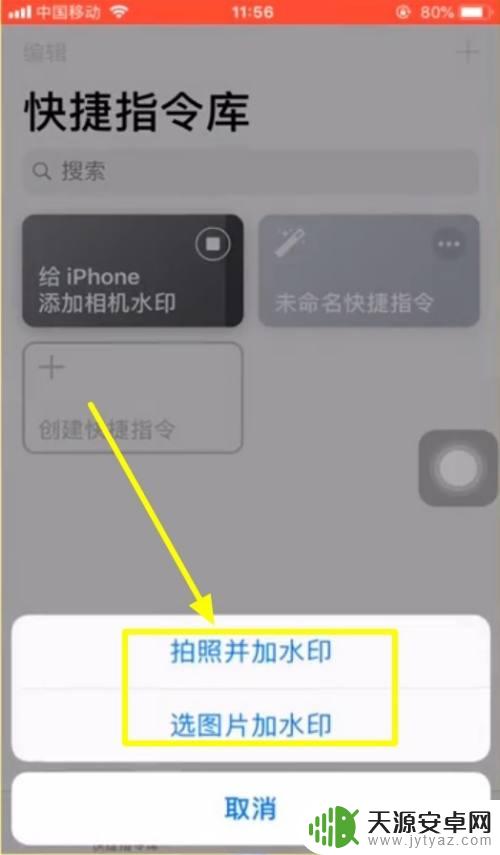
4.点击拍照添加水印之后,系统会弹出访问相机的请求,点击好选项。
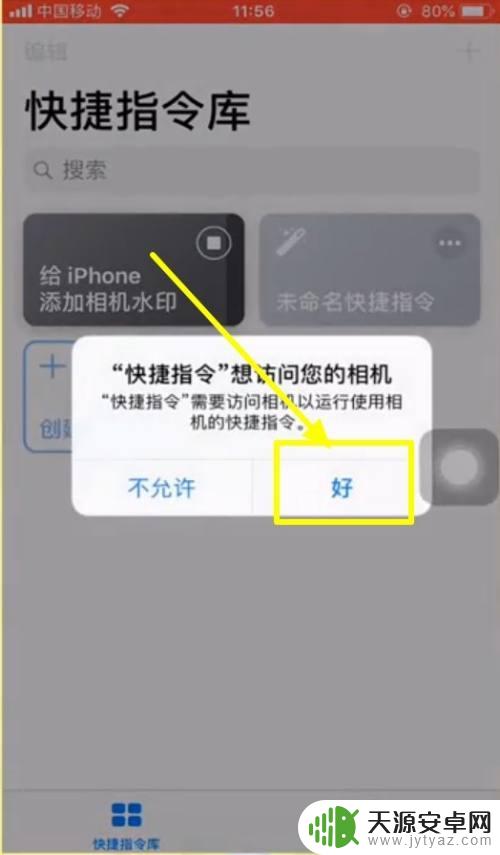
5.相机随后打开,进行拍照,拍照后点击使用。
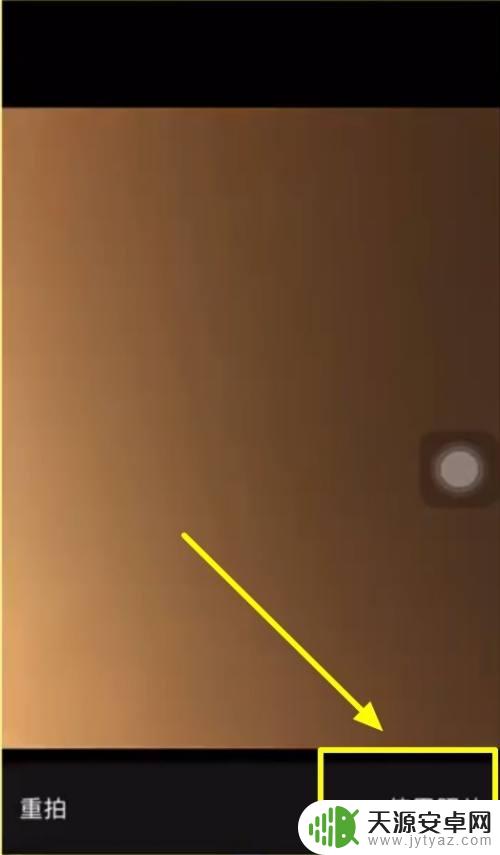
6.然后返回快捷指令库,点击创建快捷指令。
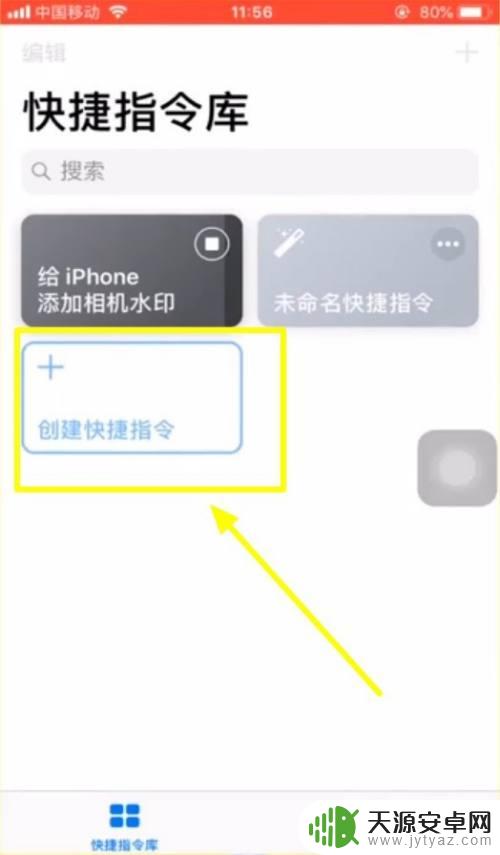
7.根据自己的手机情况,选择手机的型号与水印的颜色。
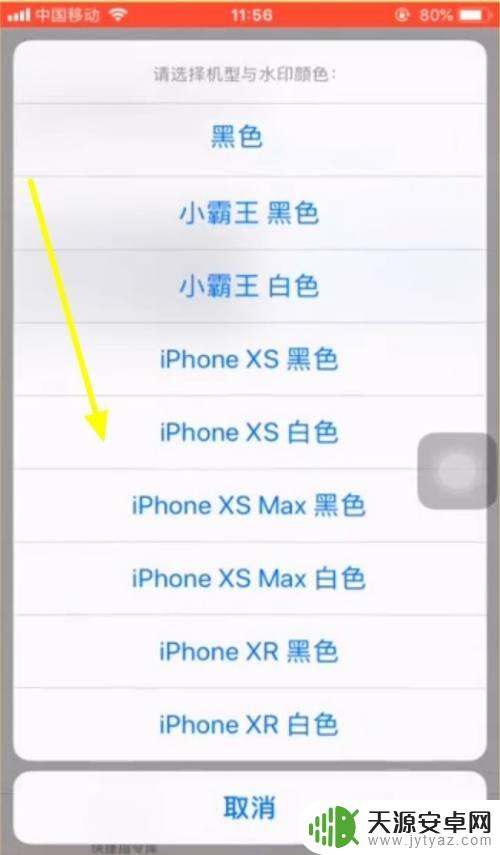
8.这时候就能看到照片上出现了水印。
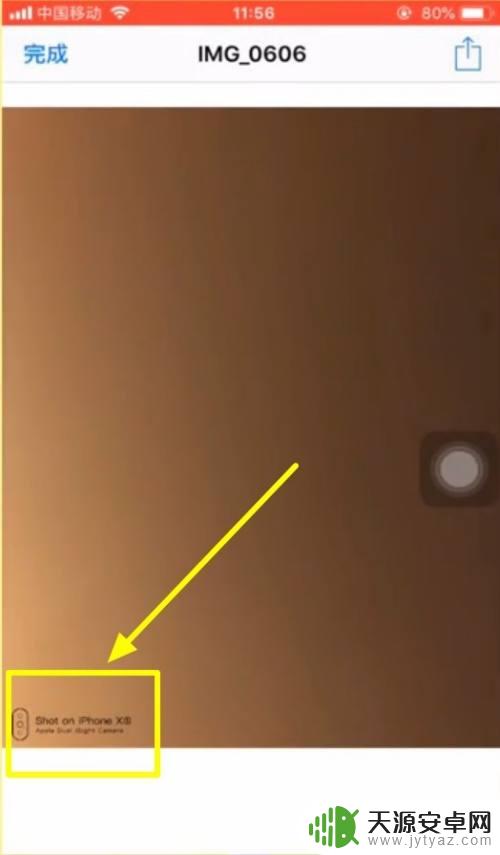
9.点击左上角的完成即可。
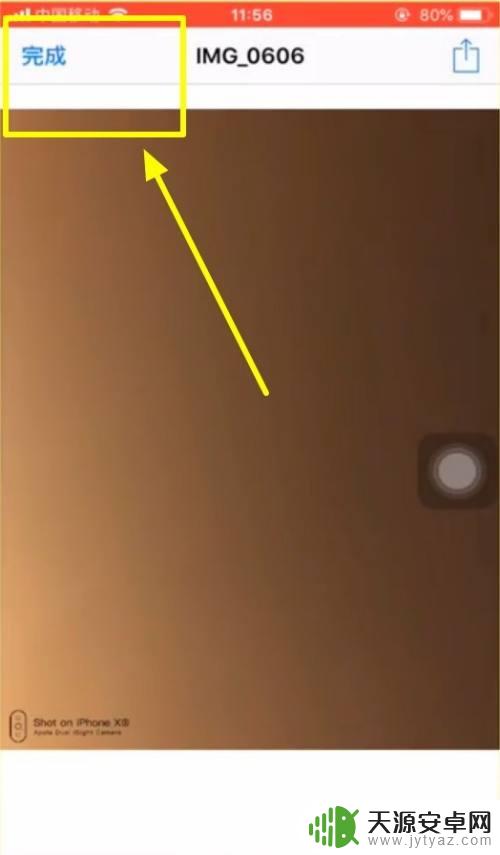
以上是关于如何添加苹果手机照片水印的全部内容,如果有任何疑问的用户可以参考小编的步骤进行操作,希望能对大家有所帮助。









